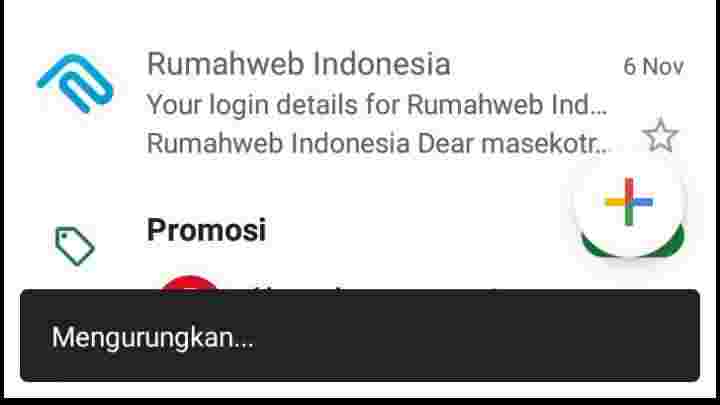Bagaimana cara menarik email yang sudah terkirim? Nah dalam artikel ini mimin akan menjelaskanya dengan lengkap dan sangat cepat mengenai cara membatalkan email yang sudah terkirim di Gmail.
Sehingga ketika salah tulis ataupun kurang lengkap isi pesanya, kalian bisa mengedit email yang sudah terkirim di Gmail tersebut dan mengirimkanya lagi setelah semuanya benar.
Atau bahkan jika tidak jadi mengirimkanya, kalian juga bisa membiarkanya saja.
Namun sayangnya ini tak bisa membatalkan email yang sudah terkirim lama, karena memang Google hanya memberikan fitur untuk membatalkan email yang sudah terkirim selama 30 detik saja.
Dan buat kalian yang pengen belajar cara menarik email yang sudah terkirim di Gmail Android ini, silahkan simak baik-baik langkah-langkahnya berikut ini.
Begini Cara Membatalkan Email Yang Sudah Terkirim Di Gmail
Berikut ini adalah cara membatalkan pengiriman email yang sudah terkirim, silahkan simak dengan baik dan jangan lupa praktekan dengan email kalian yang lainnya terlebih dahulu. Sehingga ketika benar-benar sudah memahaminya, kalian bisa dengan mudah melakukan pada email penting sekalipun.
Total waktu: 1 menit
Buka aplikasi Gmail
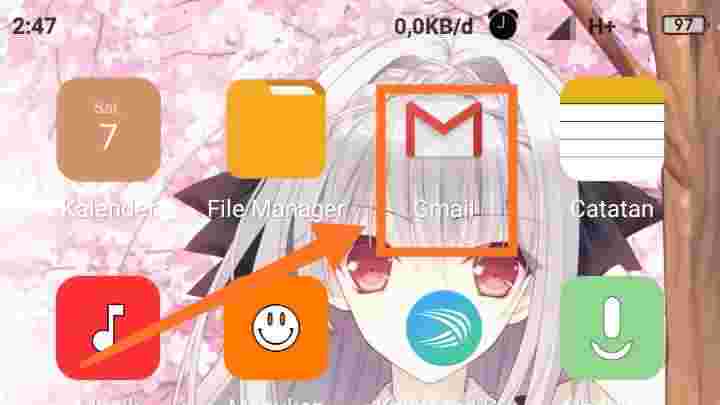
Supaya lebih jelas maka mimin berikan contoh dari awal. Dan untuk langkah pertama, silahkan buka aplikasi Gmailnya terlebih dahulu supaya bisa membatalkan pengiriman email di hp ini.
Tulis dan kirim emailnya
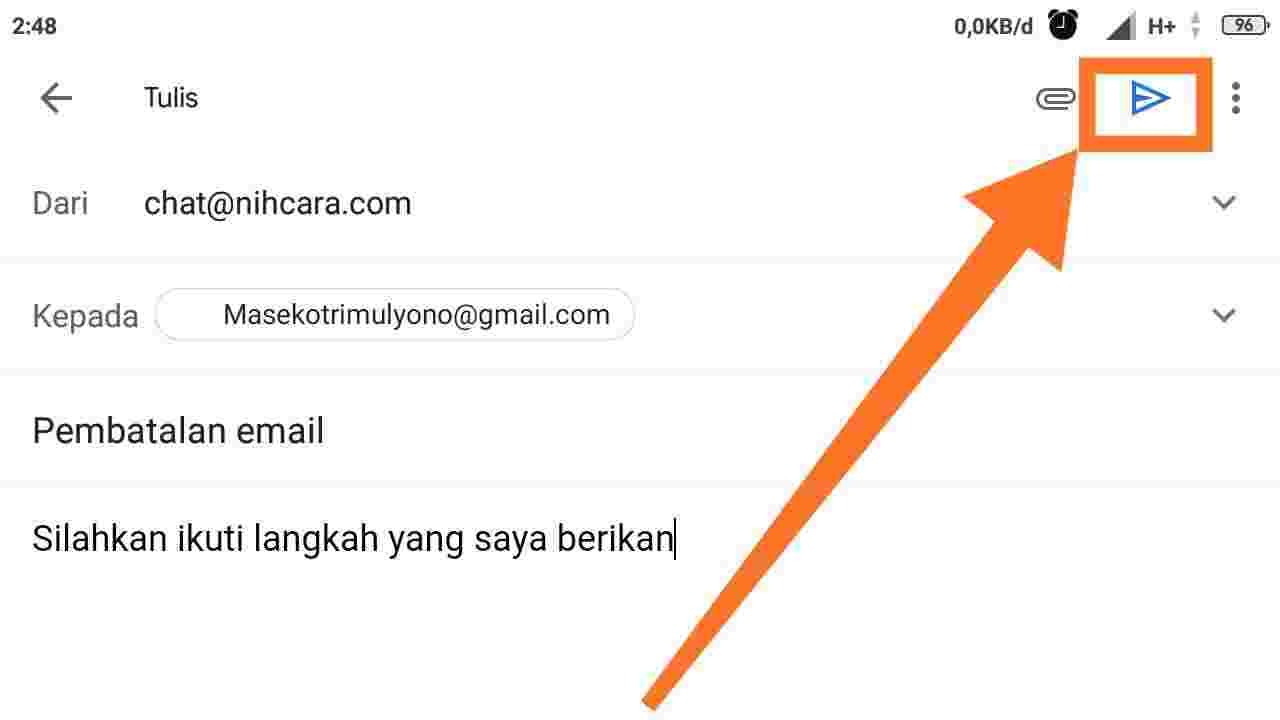
Selanjutnya silahkan klik tombol tambah ataupun silahkan buatlah pesan emailnya, kemudian silahkan kirimkan email tersebut.
Klik batalkan

Akan ada notifikasi dibagian bawah layar dengan background warna hitam yang bertuliskan mengirim, dan ketika email sudah terkirim maka notifikasinya akan berubah dan ada tulisan batalkan. Silahkan klik tulisan batalkan tersebut untuk menunda email terkirim tersebut atau bahkan membatalkanya secara permanen.
Berhasil, email sudah dibatalkan
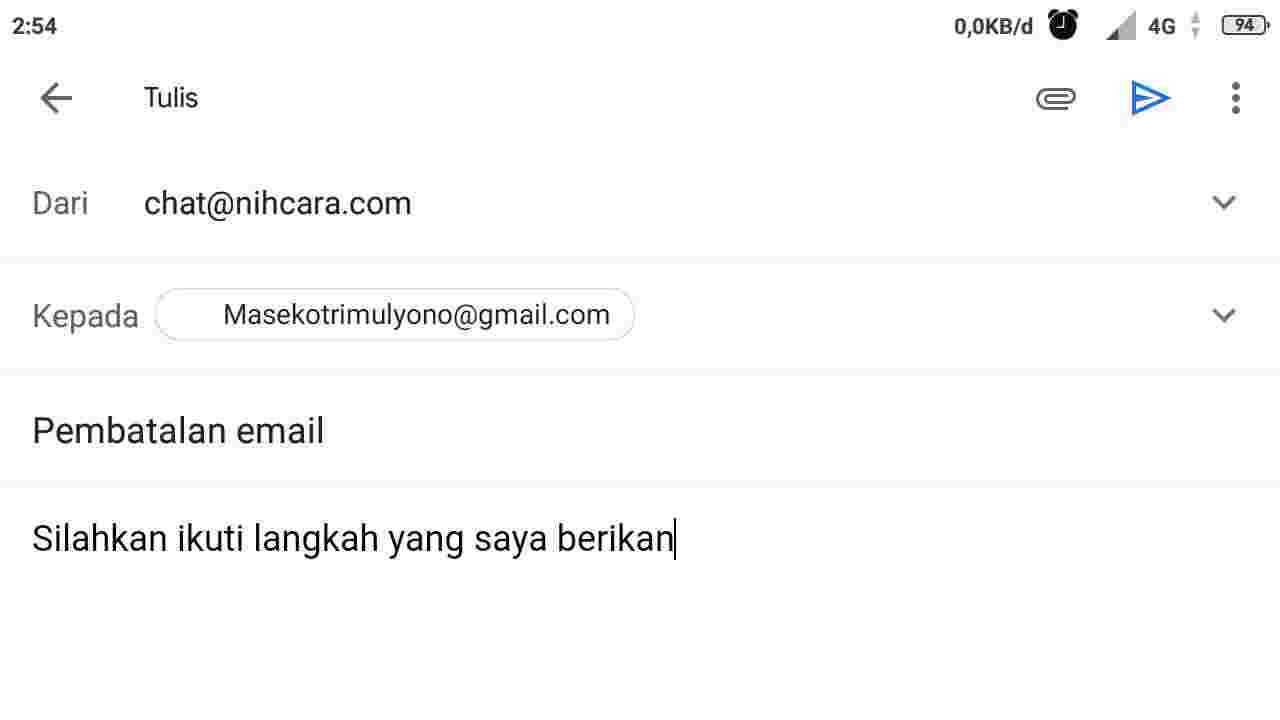
Saat kalian berhasil membatalkan email yang sudah terkirim di hp tersebut, maka kalian akan diarahkan ke halaman menulis email lagi seperti gambar diatas. Selanjutnya tergantung kalian ingin mengirimkanya lagi atau tidak, dan jika tidak maka silahkan kembali saja.
Penutup
Jadi ketika kalian bertanya “Apakah email yang sudah terkirim bisa ditarik kembali?” jawaban sederhananya tentu saja bisa dilakukan dan sangat mudah, tapi harus di ingat bahwa kalian tidak bisa membatalkan email yang sudah terlanjur terkirim lebih lama dari waktu yang sudah ditentukan.
Dan batas waktu paling lama adalah 30 detik saja. Namun meskipun demikian, ketika kalian sudah memahami cara membatalkan email yang sudah terkirim di Gmail ini maka kapan waktunya akan sangat berguna.